 竟业达中控说明书.docx
竟业达中控说明书.docx
- 文档编号:12266088
- 上传时间:2023-04-17
- 格式:DOCX
- 页数:12
- 大小:525.45KB
竟业达中控说明书.docx
《竟业达中控说明书.docx》由会员分享,可在线阅读,更多相关《竟业达中控说明书.docx(12页珍藏版)》请在冰豆网上搜索。
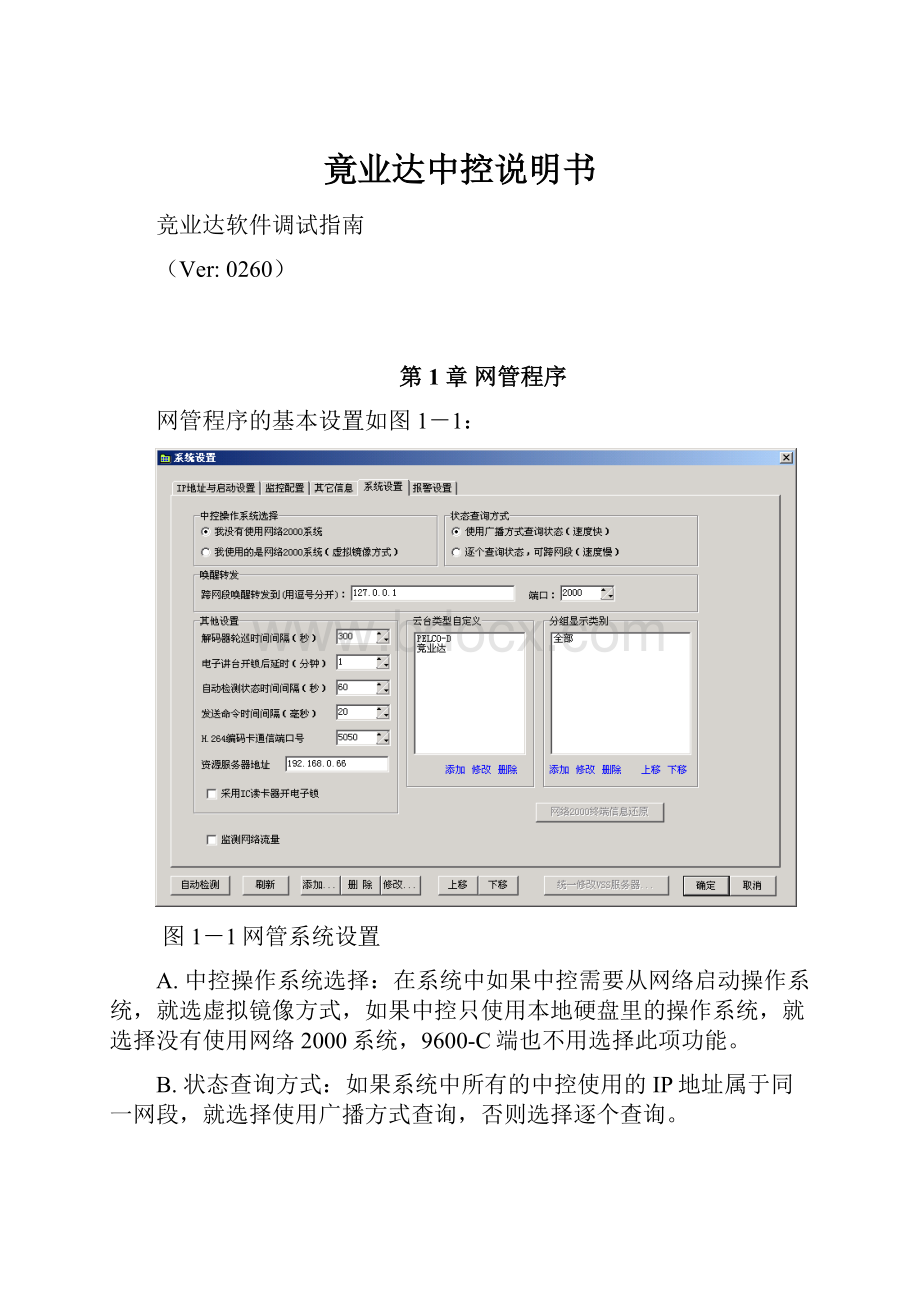
竟业达中控说明书
竞业达软件调试指南
(Ver:
0260)
第1章网管程序
网管程序的基本设置如图1-1:
图1-1网管系统设置
A.中控操作系统选择:
在系统中如果中控需要从网络启动操作系统,就选虚拟镜像方式,如果中控只使用本地硬盘里的操作系统,就选择没有使用网络2000系统,9600-C端也不用选择此项功能。
B.状态查询方式:
如果系统中所有的中控使用的IP地址属于同一网段,就选择使用广播方式查询,否则选择逐个查询。
C.唤醒转发:
此设置只在中控处于不同的网段,需要唤醒中控的时候使用,配合此功能的实现还需要一个小程序(安装在另一网段的机器中),只要程序的设置和此处的设置相同即可。
D.其他设置:
需要强调的是,如果中控用的是电子锁讲台,此处的开锁延时指的是:
电子锁打开后延时几分钟后关闭(若电子讲台配有刷卡机,此功能失效)。
其他设置默认即可。
如果需要软件监测网络流量,选中该项,需要用IC卡读卡器开电子锁,选中该项。
网管软件的基本设置至此已经完成。
终端IP地址与启动设置如图1-2
图1-2stbview程序IP地址与启动设置
点击设置按钮
,系统弹出系统设置界面,如上图,初次调试终端需要通过“自动检测”检测出系统内的终端,软件中列出系统内终端的IP地址,选中一个IP地址,双击,弹出终端配置界面,如图1-3:
图1-3终端配置
在终端配置界面,可以直接更改设备的名称,查看设备的IP地址和MAC地址,选择设备的类型,给设备进行分组。
终端检测完成后,在网管的主界面里能看到检测到各个终端,在相应的终端图标上右键可以对终端参数进行设置,如图1-4:
图1-4终端参数设置
◆IP地址与配置:
如图1-5
图1-5
在上图中,填写需要的IP地址、掩码、网关,这里不能使用DHCP,点修改后,
中控的地址被修改,Mac地址的前4位也会自动更改,后4位需要调试人员自行设
置,建议调试人员在设置时,把后4位改为与IP地址的后2个数值保持一致。
例
如,设备的IP地址为192.168.0.18,MAC地址可改为00e1d4000018,IP地址为
192.168.0.203,MAC地址可以改为00e1d4000203
◆查询设备状态:
可以查询投影机,幕布,投影机等设备的开关状态,设备音量的大小和
9600-C程序的版本号等
1.1外接投影机、显示器
9600-C有两个VGA输出口,三个VGA,这决定了中控同时只能接两个VGA显示设备,投影机和显示器都是显示设备,其中投影机和显示器显示的是VGA信号,但是一台中控同时只能接两台VGA显示设备。
具体硬件连接方法参照硬件连接指南。
投影机还需要中控对其进行控制,比如:
控制投影机的开、关,目前对投影机的控制建议采用串口控制方式。
具体方法如下:
先找到投影机的串口控制命令,一般在投影机的说明书上有说明,如果没有,请向投影机的经销商索取,然后打开网管软件,工具栏点“设置”=>”系统设置”=>“IP地址与启动设置”,鼠标双击某一台中控,出现下面的对话框(图1-11)
选择投影机的命令设置向导,在下拉列表框中如果能找到使用的投影机型号,直接选择即可,然后按默认的设置即可完成设置。
如果列表中没有你使用的投影机,则不选,然后点下一步,根据投影机的具体情况,选择波特率、数据位、校验位、停止位等参数,然后点“下一步”,出现如图1-12的对话框。
图1-11投影机命令设置向导
图1-12投影机控制命令
在图1-12中,根据投影机的说明书,分别填写投影机的开、关的控制码。
输入每次需要中控发送控制码的次数,如果投影机加电后,不能立即接受控制代码,需要延时初始化一段时间,就在最后的时间栏里填写需要延时的时间(如果设备为9600型,则发送代码的遍数和延时时间不能设置)。
然后点“下一步”,完成设置。
投影机的控制代码输入到软件中之后,就可以通过网络用网管软件来控制投影机了(前提网管能检测到此中控)。
如果需要在本地(教室端)控制投影机,还需要把控制代码更新到中控里,具体方法如下:
选中某台已经写好投影机控制码的中控图标后,点鼠标右键,选择“将投影机控制命令更新到中控”,然后点“开始更新”,直到更新完成。
外接展台
部分投影机的控制参数也可以通过网管进行设置,具体操作步骤如下:
选中某个中控单击右键,在右键菜单中选择“(中控)红外代码、硬件参数设置”。
弹出如图1-13所示的配置窗口:
图1-13串口代码参数设置
◆参数设置
✧上电到发送开机码之间的时间:
投影机通电后,一般需要经过几秒的延时才能接收遥控信号,注意其单位为100ms。
✧开机的串口代码发送次数:
不同投影机开机所需的串口代码次数不同,有的需要1次,有的需要两次。
✧关机的串口代码发送次数:
不同投影机关机所需的串口代码次数不同,有的需要1次,有的需要两次。
✧电子锁的打开时间:
电子锁打开后延时该时间后关闭。
✧展台类型:
9600-C‘数字展台’接口的VGA信号
✧报警1-报警6:
9600-C共提供6路报警信号输入,如果设为‘闭路报警’,当设备检测到闭路信号时产生报警,使报警器动作,设为‘开路报警’,当设备检测到开路信号时产生报警,使报警器动作,设备的报警输入端在不接任何设备时,默认的是开路状态
✧投影机/显示器断线报警:
当该选项选中时,当投影机或显示器的VGA连接线断开时,设备将产生报警
1.2中控安防相关设置
图1-21报警设置
在图1-21中,首先需要选中布防,这样,网管软件在教室端有警情的时候才会报警,如果需要报警的同时提示报警信息,那么可以在此处自定义四路报警的报警提示信息。
如果同时也购买了报警地图软件,那么可以在保安机IP处填写安装了报警地图软件的那台机器的IP地址。
1.3远程控制功能
网络中控提供了强大的远程网络控制功能,如图1-31所示:
图1-31远程控制
多数的远程控制功能支持对多个中控同时操作,也就是说,可以按住Ctrl或Shift键选择多个中控,再进行控制。
例如,同时打开30个班级的音箱或者电子锁,又或者同时锁定20个班级的桌面控制器等。
1.4其他功能
1.4.1投影机状态查询
本软件提供了投影机的查询功能,可以通过中控查询到投影机的状态,首先需要单击网管软件工具栏上的“投影机状态报表”,然后选中第一行查询命令,单击“编辑查询命令”出现图1-41对话框:
图1-41投影机查询命令
“发送的查询命令”中填写投影机开关的状态查询命令,“所查询的含义”中填写一个自定义的比较直观的表述,如“投影机的开关状态”,在“返回值1”中填写投影机开的返回值,“返回值2”可以填写投影机关闭的返回值。
依次类推,第二行,第三行查询命令都可以根据学校的需要选择查询投影机的什么状态。
如果不需要查询投影机的其他状态,那么只填写第一行就可以了。
然后,通过网管软件的工具栏上的“刷新投影机状态”,可以看到当前班级中投影机的开关状态。
1.4.2远程接管、维护
在主控室利用网管软件可以远程接管教室的中控或者教师机,,密码默认为“123”。
远程维护功能是为了最大程度方便工程师的调试和配置需要,“下发到中控的所在路径”需要填写的是文件下发到中控上的路径,如“c:
\”,极大的方便了系统的维护。
如图1-42
1-42远程维护
第2章终端程序写入工具
2.1程序写入方法
1、如下图在终端图标上点击右键-软件在线升级
2、在弹出界面上类型选为更新文件,本地文件下选择终端程序9600c.bin.gz,对应终端文件处输入数据001(也可以是随意的其它数据),开始更新,更新成功后右边提示栏内回显示传输结束,成功字样。
图3-1更新终端文件
直播步骤:
1运行C:
\programfiles目录下WMV转发服务器程序
2运行开始—程序—网管工作站--StbDevice.exe
使用“视频直播”可以让某个或某些班级同时接收视频编码器或者数字监控的数据。
设置完成一条命令后,可以单击“执行该行指令”立即执行设定的任务;单击“全部”将执行任务列表中的所有任务。
- 配套讲稿:
如PPT文件的首页显示word图标,表示该PPT已包含配套word讲稿。双击word图标可打开word文档。
- 特殊限制:
部分文档作品中含有的国旗、国徽等图片,仅作为作品整体效果示例展示,禁止商用。设计者仅对作品中独创性部分享有著作权。
- 关 键 词:
- 竟业达中控 说明书
 冰豆网所有资源均是用户自行上传分享,仅供网友学习交流,未经上传用户书面授权,请勿作他用。
冰豆网所有资源均是用户自行上传分享,仅供网友学习交流,未经上传用户书面授权,请勿作他用。


 《雷雨》中的蘩漪人物形象分析 1.docx
《雷雨》中的蘩漪人物形象分析 1.docx
